
Ubuntu 入门操作指南
作者:TeliuTe 来源:基础教程网
三、快速启动栏 返回目录 下一课桌面左边的程序按钮面板条也称为快速启动栏;
1、快速启动栏
1)快速启动栏在桌面的左边,包含常用的程序按钮,自己也可以添加和删除按钮,参见第二课;

2)最上面的是主按钮 ,点击可以出来主面板,然后可以打开常用的程序和显示所有程序,;
,点击可以出来主面板,然后可以打开常用的程序和显示所有程序,;
按键盘上的窗口键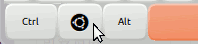 也可以显示主面板;
也可以显示主面板;

3)接下来是主文件夹按钮 ,点击可以显示主文件夹窗口,这时把鼠标移到屏幕最上边,会显示程序的菜单栏,
,点击可以显示主文件夹窗口,这时把鼠标移到屏幕最上边,会显示程序的菜单栏,


如果快速启动栏中的按钮左边,有一个白色的箭头图标 ,表示有打开的程序窗口,当前窗口右边还有一个三角标志;
,表示有打开的程序窗口,当前窗口右边还有一个三角标志;
4)接下来是火狐浏览器按钮 ,点击出现网页浏览窗口,第一次使用要在“编辑-首选项”中设置主页;
,点击出现网页浏览窗口,第一次使用要在“编辑-首选项”中设置主页;

5)接下来是Libreo Office 的三个组件,分别是 Writer 文字处理 、Calc 电子表格
、Calc 电子表格 和 Impress 演示文稿
和 Impress 演示文稿 ;
;
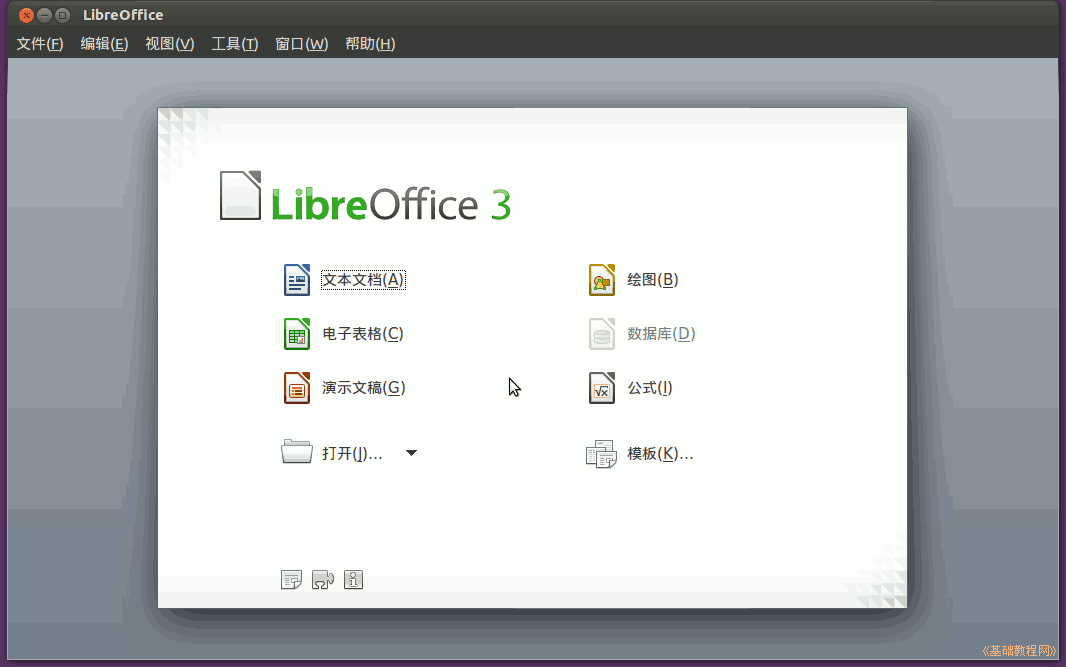
6)接下来是 Ubuntu 软件中心 ,在这里可以安装和卸载软件,还可以设置软件源;
,在这里可以安装和卸载软件,还可以设置软件源;
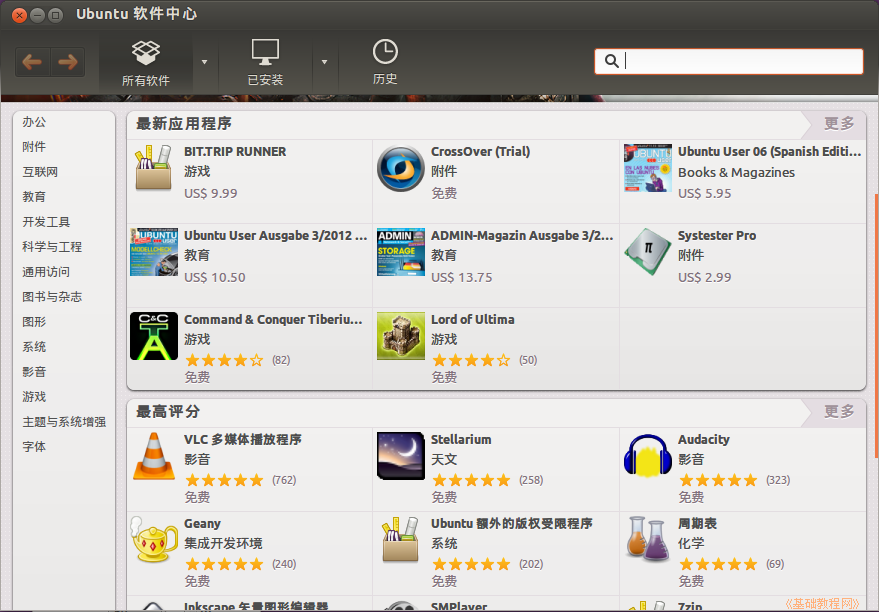
7)接下来是 Ubuntu One ,是一个云存储器,可以把自己的文件存储到远端服务器上,需要注册一个账号;
,是一个云存储器,可以把自己的文件存储到远端服务器上,需要注册一个账号;
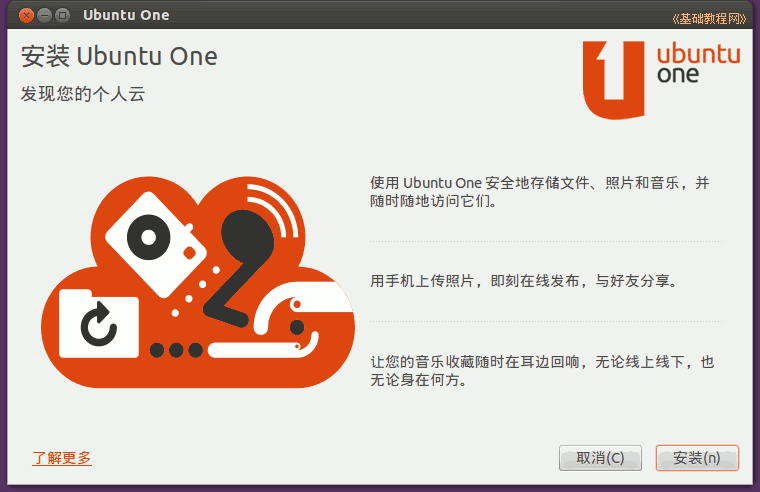
8)接下来是系统设置按钮 ,这里可以对系统各个方面进行设置;
,这里可以对系统各个方面进行设置;
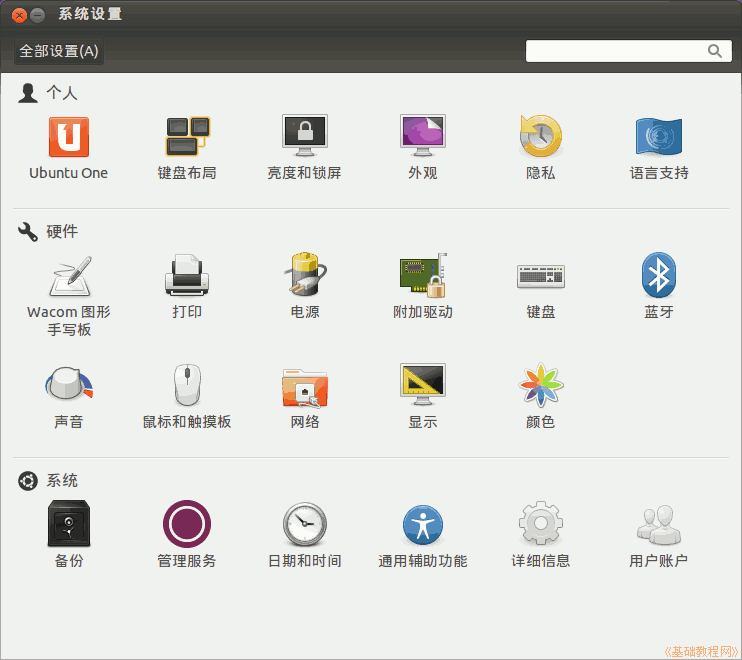
9)接下来是工作区切换器 ,点击可以在四个桌面之间切换,放置不同的应用程序,双击可以进入这个工作区;
,点击可以在四个桌面之间切换,放置不同的应用程序,双击可以进入这个工作区;
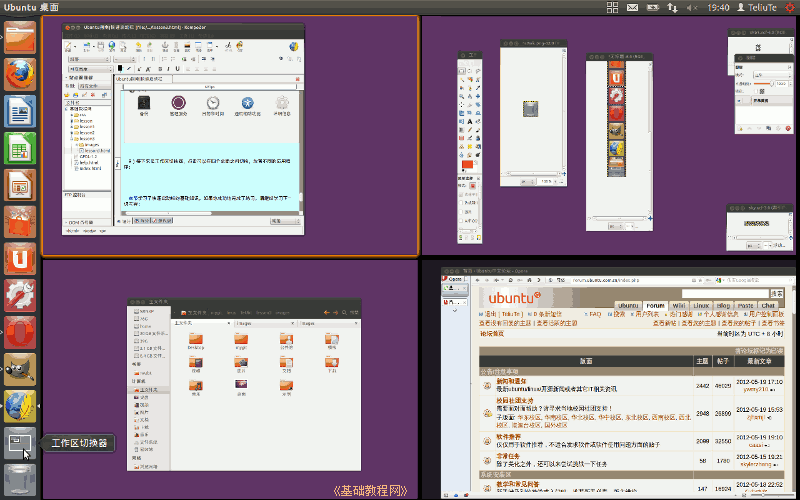
10)最下面是回收站图标 ,删除文件一般是“移动到回收站”,然后再进入回收站里删除;
,删除文件一般是“移动到回收站”,然后再进入回收站里删除;
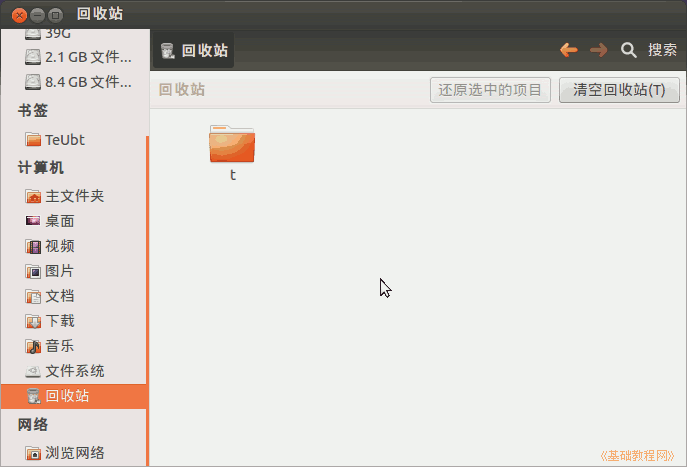
本节学习了快速启动栏的基础知识,如果你成功地完成了练习,请继续学习下一课内容;
本教程由86团学校TeliuTe制作|著作权所有
基础教程网:http://teliute.org/
美丽的校园……
转载和引用本站内容,请保留作者和本站链接。